Bạn đang chơi game online thì bị giật, lag, tụt FPS, khiến trải nghiệm tụt mood, thua oan dù kỹ năng vẫn tốt? Đây là vấn đề mà rất nhiều game thủ gặp phải – không chỉ do cấu hình yếu mà còn do mạng, phần mềm nền, hoặc thiết lập sai.
Trong bài viết này, HocoStore sẽ chia sẻ các cách giảm giật lag khi chơi game online hiệu quả nhất, từ đơn giản đến chuyên sâu. Áp dụng xong, bạn sẽ thấy game mượt hẳn, phản hồi nhanh, không còn delay khó chịu.
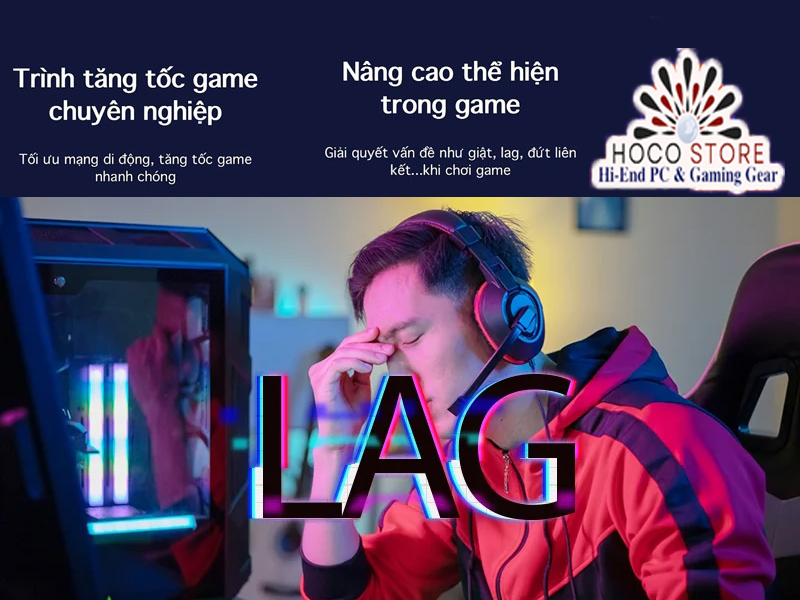
Lag khi chơi game online thường đến từ độ trễ cao (ping) hoặc mạng không ổn định.
🔍 Kiểm tra tốc độ mạng bằng các trang như:
speedtest.net
fast.com
🎯 Mục tiêu tối thiểu khi chơi game online:
Ping < 50ms
Tốc độ tải lên/down > 10 Mbps
Độ trễ jitter < 15ms
Dùng mạng LAN (cáp) thay vì WiFi
Nếu dùng WiFi: để thiết bị gần modem, tránh vật cản
Hạn chế các thiết bị khác cùng dùng mạng khi đang chơi
Các phần mềm nền như Chrome, Discord, Steam Update, OneDrive... có thể âm thầm chiếm RAM, CPU hoặc băng thông mạng.
Nhấn Ctrl + Shift + Esc để mở Task Manager
Tắt các ứng dụng không cần thiết (đặc biệt là update, backup cloud, trình duyệt)
Tắt phần mềm chat nếu không sử dụng (hoặc chuyển sang “Do Not Disturb”)
Cấu hình máy không đủ mạnh để kéo game ở mức đồ họa cao ➜ dẫn đến FPS thấp, giật lag.
Giảm độ phân giải xuống 1080p nếu đang dùng 2K/4K
Tắt motion blur, anti-aliasing, shadow quality
Ưu tiên chế độ Performance Mode (đặc biệt trong Fortnite, Apex...)
Bật V-Sync nếu bị xé hình, nhưng tắt nếu muốn phản hồi nhanh hơn
Driver VGA cũ có thể gây lỗi tương thích game mới hoặc giảm hiệu suất.
Đối với NVIDIA: dùng phần mềm GeForce Experience để cập nhật
Đối với AMD: dùng AMD Adrenalin Software
👉 Ngoài ra, đừng quên update hệ điều hành Windows và DirectX!

Một số phần mềm giúp tự động dọn rác, tắt tiến trình không cần thiết và tăng hiệu suất khi chơi game:
Razer Cortex (miễn phí, dễ dùng)
MSI Afterburner (theo dõi nhiệt độ, FPS)
Advanced SystemCare (tăng tốc Windows)
Nếu máy bạn quá yếu, các giải pháp phần mềm chỉ là tạm thời. Hãy kiểm tra cấu hình và cân nhắc nâng cấp:
RAM: từ 8GB ➜ 16GB
Ổ cứng: chuyển từ HDD sang SSD để giảm loading
Card màn hình (VGA): nếu FPS dưới 60, cần nâng lên RTX hoặc card mới hơn
Nguồn (PSU): để ổn định hiệu suất khi nâng cấp VGA
📌 Tại HocoStore, bạn có thể:
Nâng cấp PC theo nhu cầu gaming
Lắp đặt tận nơi, hỗ trợ test FPS miễn phí
Đổi trả nếu không tương thích
Thủ thuật đơn giản nhưng ít người biết:
Mở Task Manager → Details
Nhấn chuột phải vào tiến trình game → Set priority → High
⚠️ Lưu ý: không chọn “Realtime” vì có thể gây xung đột hệ thống.
Một số game cho phép chọn server (Asia, NA, EU...). Hãy chọn server gần Việt Nam nhất để giảm ping.
🎯 Ví dụ:
Valorant, LoL, Apex Legends ➜ chọn server Singapore / Hong Kong
CS:GO ➜ chọn server có ping thấp nhất
Nếu bạn cần nâng cấp cấu hình hoặc build PC chuyên game, hãy liên hệ ngay:
📍 Địa chỉ: 2/16 Thiên Phước, P.9, Q. Tân Bình, TP.HCM
🌐 Website: https://hocostore.vn
📞 Hotline/Zalo: 0867 826 799
🕘 Làm việc: 9h – 20h (Thứ 2 – Chủ nhật)
ĐÁNH GIÁ SẢN PHẨM